Android 카메라가 QR 코드를 스캔하지 않는 경우 수행할 작업

Android 휴대전화가 QR 코드를 스캔하지 않으면 Google 렌즈 버튼을 길게 누르세요. 또는 Play 스토어에서 QR 코드 스캐너를 다운로드하여 문제를 해결하세요.

주머니 속의 스마트폰은 사람을 달에 보낼 때 사용하는 컴퓨터보다 강력합니다. 이러한 장치는 매우 강력한 기능을 갖고 있으며 일상 생활을 개선하므로 당연하게 여길 수 있습니다. 그것을 당연시하는 느낌은 문제에 부딪히기 시작하면 기하급수적으로 커질 수 있습니다.
스마트폰의 인기 있는 기능 중 하나는 모바일 네트워크를 공유하는 기능입니다. 이것은 테더링을 통해 수행되지만 가장 일반적인 방법은 장치에서 모바일 핫스팟 기능을 활성화하는 것입니다. 그런 다음 태블릿, 다른 전화 또는 Nintendo Switch와 같은 것을 연결하여 휴대용 네트워크를 제공하기 위해 암호로 보호된 네트워크를 가질 수 있습니다.
모바일 스팟에 문제를 일으키는 문제를 해결하기 위해 활용할 수 있는 여러 가지 방법이 있습니다. 일부는 매우 고통스럽지만 다른 일부는 지원을 위해 이동통신사에 연락해야 하므로 골치 아픈 문제가 될 수 있습니다. 그럼에도 불구하고 Android에서 핫스팟을 수정할 수 있는 가장 좋은 방법은 다음과 같습니다.
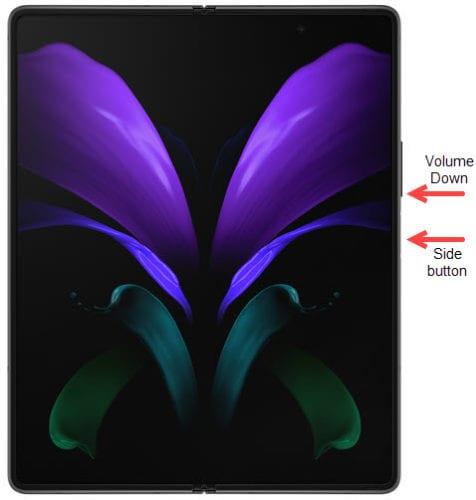
핫스팟에 문제가 있는 경우 가장 먼저 취해야 할 단계는 휴대전화를 다시 시작하는 것입니다. 이것은 소유하고 있는 전화기에 따라 분명히 다른 프로세스가 될 것입니다. 그러나 어딘가에 전원 버튼이 있어야 하며, 삼성 기기가 있다면 알림 창에서 전원 메뉴에 액세스할 수 있습니다. 휴대전화가 다시 시작되면 핫스팟에 다시 연결해 보세요.
그래서 휴대전화를 다시 시작했는데도 여전히 핫스팟에 연결할 수 없습니다. 글쎄, 당신의 계획이 모바일 핫스팟 사용을 허용하는지 확인하기 위해 이동 통신사에 확인해야 할 때입니다. 일부 이동통신사는 이를 자동으로 포함하지만 사용자에게 전화를 핫스팟으로 사용하는 데 요금을 부과하는 이동통신사도 있습니다. 이동통신사 요금제에서 본 다양한 변경 사항으로 인해 이전에 사용했던 기능이 제거되었을 가능성이 있습니다.
이것은 일부 사람들에게는 약간 이상할 수 있지만 실제로 모바일 장치의 Wi-Fi 네트워크와 함께 사용할 수 있는 두 가지 다른 "대역" 또는 주파수가 있습니다. 수년 동안 기본값은 2.4GHz였지만 5Ghz 네트워크의 인기와 안정성이 스마트폰에 보급되면서 변경되었습니다. 모바일 핫스팟의 대역 또는 주파수를 변경하는 방법은 다음과 같습니다.
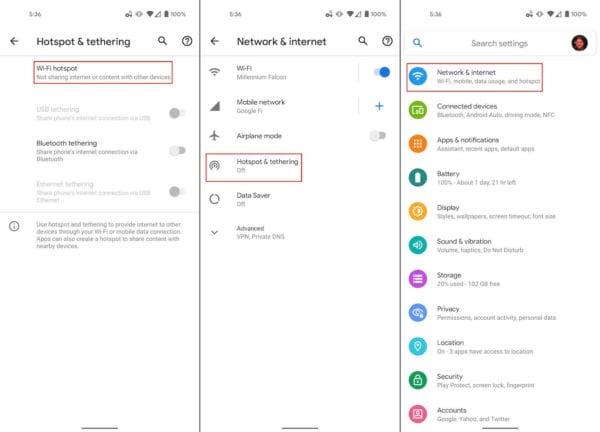
설정 앱을 엽니다 .
네트워크 및 인터넷 을 탭 합니다 .
핫스팟 및 테더링 을 선택합니다 .
Wi-Fi 핫스팟 을 탭합니다 .
AP 대역을 탭합니다 .
2.4GHz 대역 을 선택한 경우 5.0GHz 대역 선호를 탭 하고 그 반대의 경우도 마찬가지입니다.
다른 밴드로 변경하려고 하는 이유는 스마트폰과 관련이 없을 수 있습니다. 대신 노트북이나 태블릿(또는 기타 장치)이 5GHz 주파수를 지원하지 않을 수 있습니다. 이 기술을 사용하여 점점 더 많은 장치가 출시되고 있지만 5GHz는 아직 초기 단계이며 모든 장치가 호환되는 것은 아닙니다.
보다 전통적인 Wi-Fi 테더링 외에도 휴대전화에는 실제로 인터넷 연결을 제공하는 또 다른 방법이 있습니다. 블루투스 테더링은 대부분의 모바일 장치에서 사용할 수 있지만 한계가 있습니다. 하나의 경우 한 번에 하나의 장치만 연결할 수 있습니다. 또한 실제 네트워크 속도는 모바일 핫스팟에 익숙한 속도보다 느릴 수 있습니다.
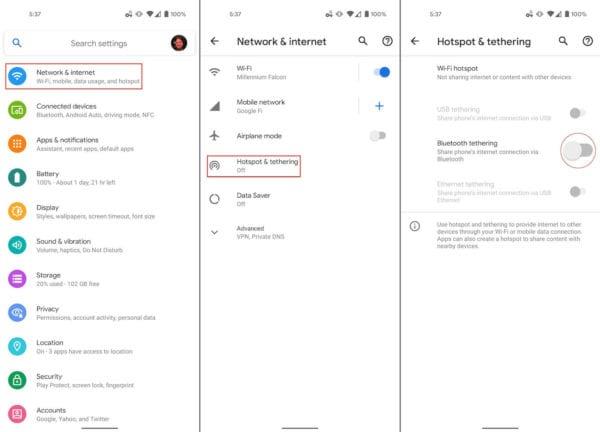
설정 앱을 엽니다 .
네트워크 및 인터넷 을 탭 합니다 .
핫스팟 및 테더링 을 선택합니다 .
블루투스 테더링 옆에 있는 토글을 탭합니다 .
연결 속도가 괜찮다면 블루투스 테더링이 매우 편리합니다. 하나는 일반 방법보다 훨씬 느리게 휴대전화의 배터리를 소모합니다. 또한 한 번에 하나의 장치만 연결할 수 있으므로 연결을 시도하는 다른 장치에 대해 걱정할 필요가 없습니다.
수년 동안 대다수의 스마트폰 사용자를 괴롭히는 한 가지 문제는 배터리 수명입니다. 소프트웨어 최적화 때문이든 아니면 크기가 작은 배터리 때문이든 휴대폰 제조업체는 배터리 수명을 절약하는 데 도움이 되는 다른 방법에 의존했습니다. Google은 백그라운드 프로세스 및 알림을 제한하여 배터리 수명을 절약하려고 시도하는 배터리 세이버 및 적응형 배터리를 도입했습니다. 이것이 모바일 핫스팟이 제대로 작동하지 않는 이유일 가능성이 있습니다.
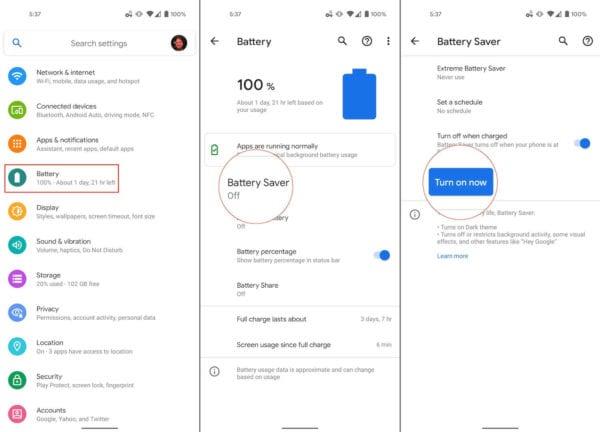
설정 앱을 엽니다 .
아래로 스크롤하여 배터리 를 선택 합니다.
절전 모드를 탭합니다 .
지금 끄기 라고 표시된 버튼을 클릭합니다 .
문제를 일으킬 수 있는 또 다른 옵션은 "Adaptive Battery"입니다. Google 및 기타 Android 전화 제조업체는 배터리 수명 향상을 지원하기 위해 이 기능을 소프트웨어에 추가했습니다. 이 기능을 끄려면 배터리 설정으로 이동하여 적응형 배터리 를 탭하고 토글을 탭하여 꺼짐 위치로 전환합니다 .
나열된 다른 옵션을 모두 사용한 경우 다음 옵션은 네트워크 설정을 재설정하는 것입니다. 이 단계를 수행하면 네트워크 설정이 전화기와 함께 제공된 기본값으로 재설정됩니다.
즉, 모든 모바일 데이터 사용 기록 및 설정, 페어링된 모든 Bluetooth 장치 및 Wi-Fi 네트워크가 모두 제거됩니다. 이러한 장치를 다시 페어링하고 모바일 사용 설정을 조정한 다음 Wi-Fi 네트워크에 다시 로그인해야 합니다.
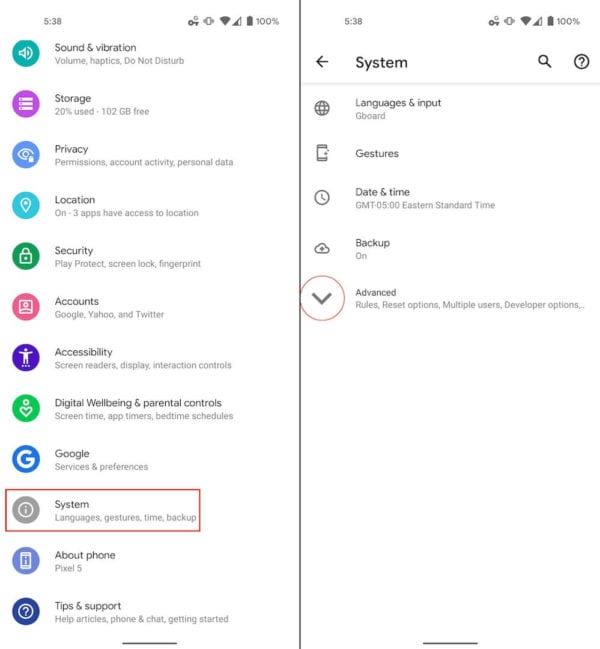
Android 기기 에서 설정 앱을 엽니다 .
아래로 스크롤하여 시스템 을 선택 합니다 .
고급 옆에 있는 화살표를 탭합니다 .
선택 재설정 옵션을 .
Wi-Fi, 모바일 및 블루투스 재설정을 탭 합니다 .
화면의 지시를 따릅니다.
정보를 확인합니다.
재설정을 탭 합니다.
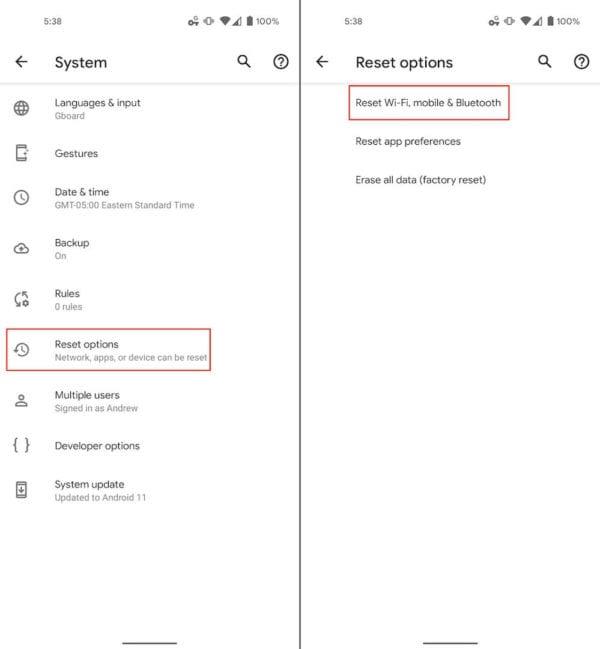
재설정이 완료되면 Mobile Hotspot 설정으로 돌아가 다시 구성할 수 있습니다. 그런 다음 랩톱이나 태블릿을 휴대폰에 다시 연결하고 문제가 지속되는지 확인합니다. 참고로 이것은 Verizon에서 Galaxy Z Fold 2를 사용하는 우리를 포함하여 대다수의 사용자에게 적용되는 프로세스입니다.
Android 휴대전화가 QR 코드를 스캔하지 않으면 Google 렌즈 버튼을 길게 누르세요. 또는 Play 스토어에서 QR 코드 스캐너를 다운로드하여 문제를 해결하세요.
Android 11s 이스터 에그에 대해 알아보고 즐기는 방법과 게임을 따라가는 팁을 확인하세요.
모든 사진을 Google 포토에 업로드한 후 휴대전화에서 사진을 삭제할 수 있습니다. 여유 공간 확보 기능을 사용하여 작업을 완료하십시오.
이 무료 Android 앱 중 하나로 QR 코드를 스캔하여 필요한 모든 정보를 얻으십시오. 가장 인기 있는 앱.
Samsung은 Galaxy S22와 함께 3개의 새로운 태블릿을 출시하여 모두를 놀라게 했을 뿐만 아니라 이 태블릿은 여러분이 생각하는 것보다 훨씬 더 많은 기능을 제공합니다.
Samsung Galaxy S22를 끄는 방법에는 여러 가지가 있습니다. 이 기사에서 모든 옵션을 찾으십시오.
설정에서 다음과 같이 변경하여 Zoom 회의에 가장 적합한 오디오를 얻으십시오. 그들이 누구인지보십시오.
Android 기기가 꽤 오랫동안 업데이트를 받지 못했습니까? 이유에 대한 가능한 이유는 다음과 같습니다.
모바일 데이터를 공유하여 친구들이 인터넷에 연결하도록 도울 수 있는 방법을 알아보세요. 다음은 초보자에게 친숙한 단계입니다.
Microsoft Office 앱을 사용하여 Android 장치에서 컴퓨터로 파일을 전송하는 것이 얼마나 쉬운지 확인하십시오.
Spotify의 도움으로 모든 언어로 말하는 법을 배우십시오. 언제든지 무료로 사용할 수 있는 두 가지 기능이 있습니다.
WhatsApp에서 화면 속 화면을 활성화하고 사용하는 방법을 확인하십시오. Android에서 사용하기가 얼마나 쉬운지 계속 읽으십시오.
Galaxy Tab S8만큼 훌륭하고 강력하기 때문에 다시 시작하거나 끄고 싶을 때가 있습니다. 앱 때문인지 여부
연습하고 싶은 모스 부호를 알고 있습니까? 모든 Android 기기에서 Gboard의 모스 부호 레이아웃을 사용하는 방법을 알아보세요.
Signal에서 성가신 연락처를 차단하거나 필요한 경우 그룹도 차단하여 제거하는 방법을 알아보세요.
이 옵션을 활성화하여 Android 기기의 카메라와 마이크를 비활성화하고 보안을 유지하세요. 무엇을 해야할지 계속 읽으십시오.
몇 가지 간단한 단계에 따라 사이트를 마지막으로 방문한 시간을 확인하십시오. 다음은 따라야 할 단계입니다.
지난해 초 삼성은 클라우드 서비스를 중단한다고 발표했다.
Google Live Transcribe를 사용하여 다른 사람과 쉽게 의사 소통하고 텍스트로 주변 소음을 식별하십시오.
페이스북 스토리는 만드는 재미가 쏠쏠합니다. Android 기기와 컴퓨터에서 스토리를 만드는 방법은 다음과 같습니다.
페이스북 스토리는 만드는 재미가 있습니다. 안드로이드 기기와 컴퓨터에서 스토리를 만드는 방법을 소개합니다.
이 튜토리얼을 통해 Google Chrome 및 Mozilla Firefox에서 삽입된 비디오 자동 재생 기능을 비활성화하는 방법을 알아보세요.
삼성 갤럭시 탭 A가 검은 화면에 멈추고 전원이 켜지지 않는 문제를 해결합니다.
아마존 파이어 및 파이어 HD 태블릿에서 음악 및 비디오를 삭제하여 공간을 확보하고, 정리를 하거나 성능을 향상시키는 방법을 지금 읽어보세요.
아마존 파이어 태블릿에서 이메일 계정을 추가하거나 삭제하는 방법을 찾고 계신가요? 우리의 포괄적인 가이드가 단계별로 과정을 안내해 드립니다. 좋아하는 장치에서 이메일 계정을 간편하게 관리하세요. 이 꼭 읽어야 할 튜토리얼을 놓치지 마세요!
안드로이드 기기에서 앱이 시작 시 자동으로 실행되지 않도록 영구적으로 방지하는 두 가지 솔루션을 보여주는 튜토리얼입니다.
이 튜토리얼은 Google 메시징 앱을 사용하여 안드로이드 기기에서 문자 메시지를 전달하는 방법을 보여줍니다.
아마존 파이어에서 구글 크롬을 설치하고 싶으신가요? 킨들 기기에서 APK 파일을 통해 구글 크롬 설치하는 방법을 알아보세요.
안드로이드 OS에서 맞춤법 검사 기능을 사용하거나 비활성화하는 방법.
다른 장치의 충전기를 내 전화기나 태블릿에서 사용할 수 있는지 궁금하신가요? 이 유익한 포스트에는 몇 가지 답변이 있습니다.



























